如何设置无线路由器进行PPPoE拨号以及页面验证两步后顺利使用外网
如何使用路由器设置pppoe拨号
网络改造后,学生区用户需要先进行PPPoE拨号和网页验证,然后才能顺利使用外部网络。那么如何使用路由器来设置pppoe拨号呢?以下是具体说明,欢迎阅读理解。

如果将无线路由器用于拨号的第一步,则设备(移动电话,手持设备和其他支持WiFi的设备)之间的无线连接将非常方便。使用时只需打开1 0. 6. [k3。 ] 2执行网页验证,您可以使用Extranet服务。
以下说明如何设置用于PPPoE拨号的无线路由器。由于路由器品牌众多,某些选项名称可能会略有不同(与中国大多数国内宽带设置相同,如果您有类似的经验,请不要关注它):
网络电缆->无线路由器WAN端口
任何设备都可以连接到路由器(通过WiFi或LAN端口网络电缆连接)
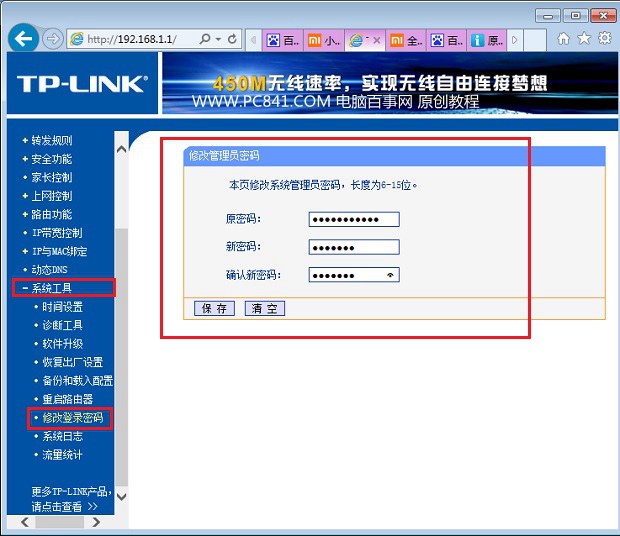
打开浏览器并进入路由器设置界面(通常为19 2. 16 8. 1. 1或19 2. 16 8. 0. 1。此时,用户名和密码为输入路由器设置所需的信息对于该界面,用户名和密码大多为admin,请查看相关品牌的说明以获取详细信息)
选择WAN端口设置(或类似的选项,例如连接设置或网络设置)
在WAN端口连接类型(或类似选项,例如连接类型)中选择PPPoE拨号(或自动拨号和类似选项)
在学校提供的Internet帐户和密码中填写学校提供的Internet帐户和密码
其他选项遵循默认设置,您可以在设置后保存它们。
此时,路由器已成功设置。接下来,您只需连接到路由器传输的WiFi,打开浏览器并输入1 0. 6. 8. 2,验证网页,并顺利使用外部网络即可。
P.S。
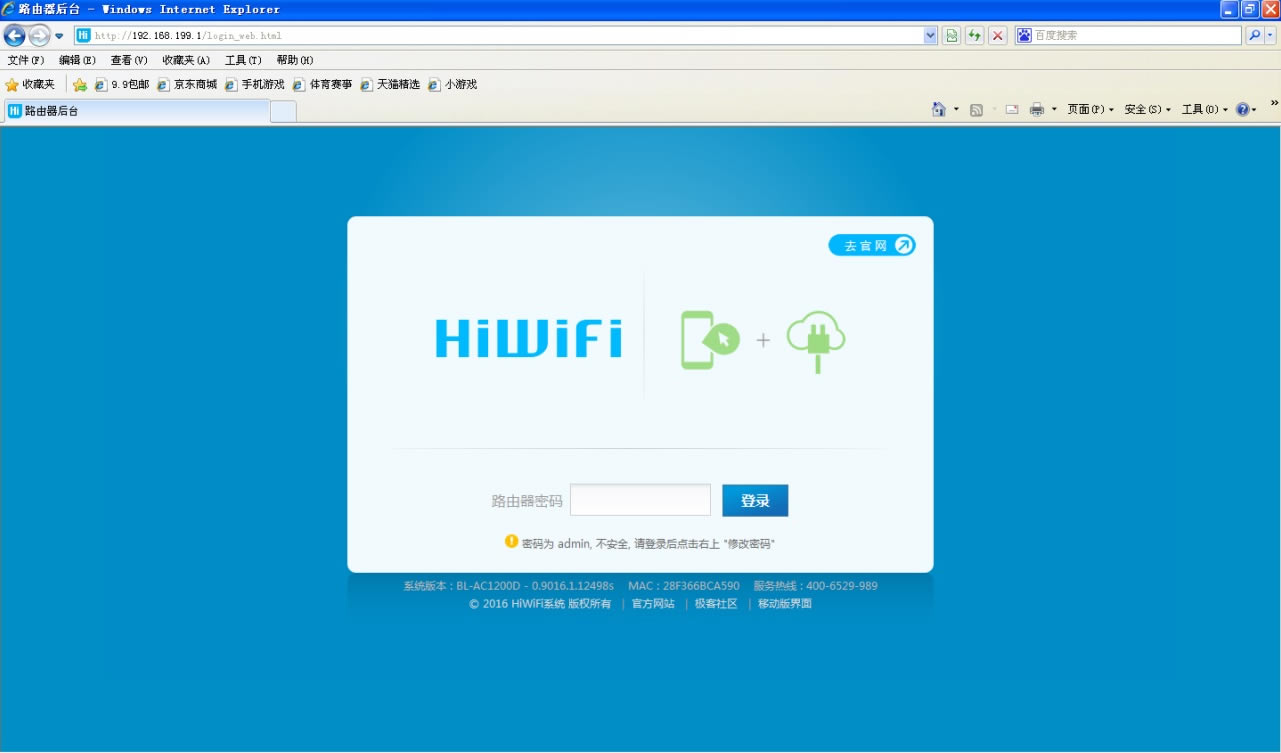
只需要连接到同一路由器的一台设备即可执行网页验证,并且该路由器下的其他设备可以直接使用外部网络,而无需重复验证。
当上层交换机检测到用户已长时间未使用网络时,它将被迫脱机。此时,它需要再次验证网页以重新使用外部网络。
由于路由器将继续与上层交换机通信,因此,如果路由器一天24小时通电,则仅通过一个网页验证就可以长时间使用它,但也不排除由于上层开关的重启,需要再次进行网页验证。
如果要在使用路由器时使用IPv6,则需要路由器固件支持。
您还可以在不进行网页验证的情况下使用Intranet,例如浏览域名中的网站以及校园中每个宿舍的连接。
[如何使用路由器设置pppoe拨号]相关文章:
1.如何在路由器上设置pppoe拨号
2. TP路由器如何建立PPPOE拨号连接
3.无线路由器设置PPPOE拨号教程
4. pppoe如何设置路由器
5.如何在路由器上设置pppoe
6.如何设置路由器pppoe
7.小米路由器设置拨号
8.小米路由器拨号设置
本文来自本站,转载请注明本文网址:
http://www.pc-fly.com/a/tongxingongju/article-362940-1.html
……